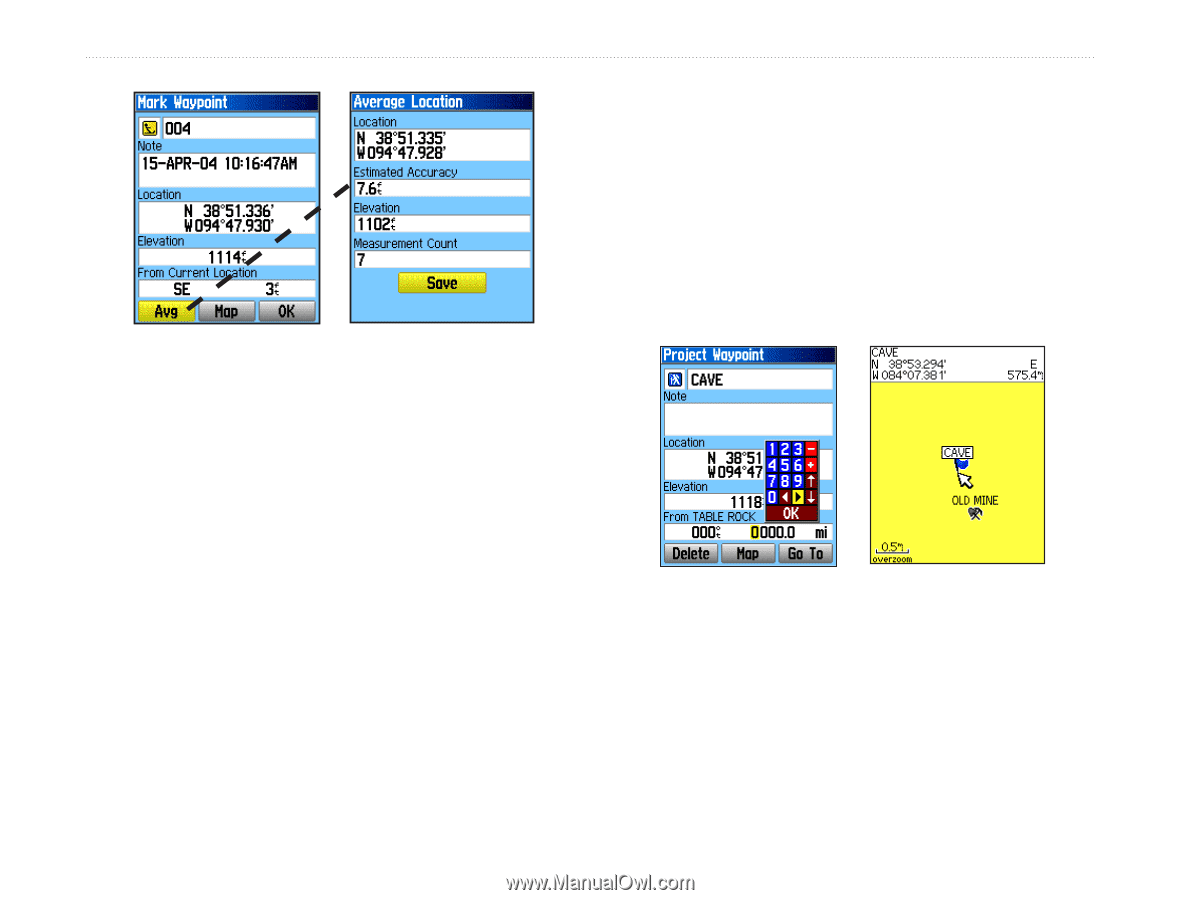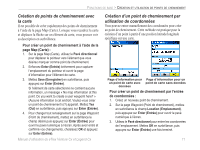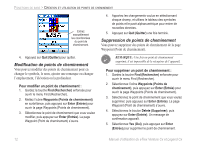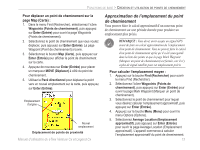Garmin eTrex Legend CX Owner's Manual, French - Page 24
Projection d'un point de cheminement
 |
UPC - 753759049140
View all Garmin eTrex Legend CX manuals
Add to My Manuals
Save this manual to your list of manuals |
Page 24 highlights
FONCTIONS DE BASE > CRÉATION ET UTILISATION DE POINTS DE CHEMINEMENT Page Mark Waypoint (Marquer un point de cheminement) Page Average Location (Emplacement approximatif) 6. Appuyez sur Enter (Entrée) pour sauvegarder l'emplacement. Projection d'un point de cheminement Vous pouvez créer un nouveau point de cheminement en projetant la distance et l'orientation d'un emplacement à un autre. Pour projeter un point de cheminement : 1. Appuyez sur la touche Find (Rechercher) pour ouvrir le menu Find (Rechercher). 2. Sélectionnez l'icône Waypoints (Points de cheminement), puis appuyez sur Enter (Entrée) pour ouvrir la page Waypoints (Points de cheminement). 3. Sélectionnez le point de cheminement que vous voulez projeter, puis appuyez sur Enter (Entrée). La page Waypoint Information (Information sur le point de cheminement) s'ouvre. 14 4. Appuyez sur la touche Menu (Menu) pour ouvrir le menu Options (Options). 5. Sélectionnez Project Waypoint (Projeter le point de cheminement), et appuyez sur Enter (Entrée) pour ouvrir la page Project Waypoint (Projeter le point de cheminement). 6. Entrez dans les champs appropriés au bas de la page la distance et l'orientation du point de cheminement projeté, puis appuyez sur Quit (Quitter) lorsque vous avez terminé. Page Project Waypoint Déplacement d'un point de (Projeter un point proximité sur la carte de cheminement) Manuel d'utilisation du eTrex Venture Cx et Legend Cx